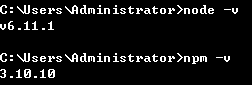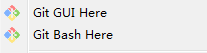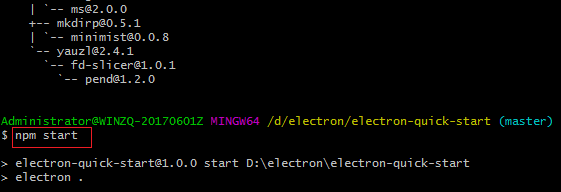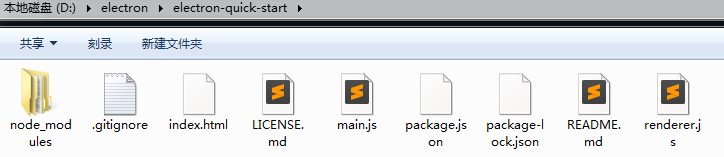补充:后来又尝试打包,执行命令后总是下载当时的新版本electron-v7.1.1-win32-x64.zip,总是下载很慢,没有下载成功,尝试覆盖缓存也没有成功。
发现电脑中有6.0.12版本,之前好像使用该版本成功过。
在打包命令中指定electron的版本后,迅速打包成功。
使用命令:electron-packager . --electron-version=6.0.12
electron包下载缓慢可以尝试通过自定义镜像和缓存实现。即设置从taobao镜像下载,或手动下载(需同时下载SHASUMS256.txt,并重命名追加版本号),然后覆盖缓存文件。参考这里,虽然我没有测试成功。
其实有一堆参数可以配置,有两种配置方法:
执行命令electron-packager --help或者访问官网查看所有可配置参数。
基本命令:
electron-packager <sourcedir> <appname> --platform=<platform> --arch=<arch> [optional flags...]
命令说明:
- sourcedir:项目源文件所在路径(唯一的必须参数)
- appname:项目名称(直接使用package.json文件中的name属性更方便)
- platform:要构建哪个平台的应用(Windows、Mac 还是 Linux)
- arch:决定了使用 x86 (ia32)还是 x64(x64),还是两个架构都用
- optional options:可选选项
一个命令举例:
electron-packager . fukaiitapp --out fukaiitapp --arch=x64 --overwrite --ignore=node_modules
electron-packager . 应用名称 --out 输出文件夹 --arch=x64 --overwrite --ignore=node_modules

效果基本同最简打包。
命令较长,每次打包都需要输入很麻烦,可以把命令配置到package.json文件中scripts属性中:
"scripts": {
"start": "electron .",
"packager": "electron-packager . fukaiitapp --out fukaiitapp --arch=x64 --overwrite --ignore=node_modules"
然后便可运行命令cnpm run-script packager进行打包:

看效果与上面直接在命令中设置参数的方式相同,但经错误提示发现,使用这种方式时,package.json文件中的name属性不能含有中文和空格等特殊字符。
https://newsn.net/say/electron-asar.html
(1)win10 C盘下打包可能会碰到较多问题,请参考这篇博客:electron | electron-packager打包问题汇总
我是没有权限和反应慢的问题都碰到了。
按win+X,在Windows PowerShell(管理员)窗口中执行。
(2)在win10 C盘中打包可能出现如下错误:
electron-packager : 无法加载文件 C:\Users\Administrator\AppData\Roaming\npm\electron-packager.ps1,因为在此系统上禁止运
行脚本。有关详细信息,请参阅 https:/go.microsoft.com/fwlink/?LinkID=135170 中的 about_Execution_Policies。
所在位置 行:1 字符: 1
+ electron-packager .
+ ~~~~~~~~~~~~~~~~~
+ CategoryInfo : SecurityError: (:) [],PSSecurityException
+ FullyQualifiedErrorId : UnauthorizedAccess
解决办法其实在提示中:https://go.microsoft.com/fwlink/?LinkID=135170
以管理员身份运行powershell,执行:
Set-ExecutionPolicy -ExecutionPolicy RemoteSigned
这边整合一个简单的electron,从安装到打包成exe文件,将我最后封装好的步骤分享给大家
前面配置环境那些就直接省略了。。。直接从安装electron开始了
1.安装electron – npm install --save-dev electron
2.找一个demo,省的自己去配置 (我封装时用的demo)
链接: https://pan.baidu.com/s/1h8p3ZBkGut...
windows系统下使用electron-builder打包的exe默认安装到Program Files文件夹下,如果后台代码里有对文件进行改动时,会报错没有权限。
打包时修改requestedExecutionLevel来修改exe权限
Electron 是由 Github开发的开源框架,它允许开发者使用Web技术构建跨平台的桌面应用。electron是通过将Chromium和Node.js合并到同一个运行时环境中,用html,css,JavaScript来构建跨平台桌面应用的一个开源库,并将其打包为Mac,Windows和linux系统下的应用来实现这一目的。
Electron = Chromium + Node.js + Native API
Chromium : 为Electron提供了强大的UI能力,可以不考虑...
body: '不要天天坐在电脑前,要注意休息!'
var myNotification = new window.Notification(option.title, option);
// 给提示添加点击事件
myNotification.onclick = function
在网上找了一堆说的都是下载什么包,做什么操作,云里雾里。至于为什么.exe软件后面要跟参数,这个是需要大家去跟客户端程序员去对接的,看需不需要跟参数,每个参数都是什么,一定要记住,顺序是以客户端程序员排列的顺序为主。这样他那拿到的就是一个对象。在使用exec的时候一定要注意,cwd 指的是当前.exe存放目录,一定要配置正确,否则可能软件能调通,但是工作环境会出现一些问题,导致.exe软件内部出现一些问题。如上代码,我们从渲染进程给主进程发送指令,并携带了一些参数,如上:ip,端口,电话号码,密码等参数。
以下内容皆为网上资料转载整理: 原文地址https://blog.csdn.net/Quincylk/article/details/78252475
一.使用nodejs 的npm 项目打包命令:
npm run build 打包项目
二、安装electron-packager
PS:安装之前,先复制一份package.json文件到./app目录下,然后改下./app目录下p...
如果是打包成单个应用而不是安装包(没有使用NSIS)的话使用Resource Hecker将
asinvoker 改成 highestAvailable或者requireAdministrator
如果使用NSIS打包成了手动安装包的话
在package.json中build.win中做以上配置就可以获取最高权限
还是接着上一篇的例子,在项目目录输入这个命令
上一篇文章地址:https://juejin.im/post/6889422940928999438
使用electron-packager打包成exe
安装electron-package
cnpm install electron-packager -g
打包命令
如果项目 没有node_modules 文件,需要先安装依赖
cnpm install
第一次打包,需要下一个压缩包,因为electron压缩包的服务器在国外,所以网速很慢而且不稳
文章目录一、设置npm环境(为了解决打包时下载某些依赖包慢、下载不了的问题):二、使用electron-packager打包:1、安装electron-packager2、快速打包命令:3、使用配置文件打包:4、配置完package.json文件后就可以使用命令`npm run packager`打包了5、过一段时间再次用`electron-packager .`的命令重新打包,发现要重新下载electron版本的包,而且特别慢:6、electron下载到本地路径为:三、使用electron-builder
主要通过 Electron 中 will-download 事件和主进程和渲染进程之间的通信,实时监听下载进度
main/index.js
mainWindow.webContents.session.on('will-download', (e, item) => {
//获取文件的总大小
const totalBytes = item.getTotalBytes();
//设置文件的保存路径,此时默认弹出的 save dialog 将被覆盖
const rootPa